kk录像机怎样添加鼠标指针效果
1、打开“kk录像机”软件。

2、进入“kk录像机软件”界面后选择右侧“设置”按钮。
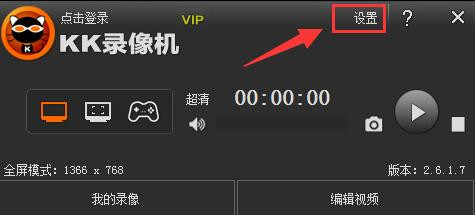
3、在弹出的“设置”界面中选择“常规”栏目。
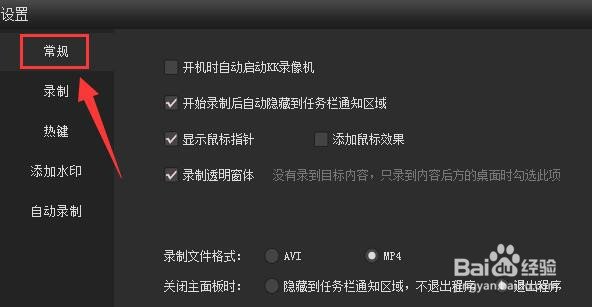
4、在“常规”界面中,选择“添加鼠标效果”选项。

5、为鼠标指针,选择合适的颜色后点击“确定”按钮,然后在勾选“添加鼠标效果”前面复选框。
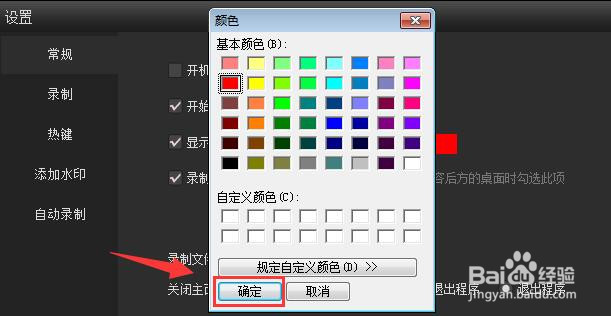

6、到此,kk录像机怎样添加鼠标指针效果方法介绍完成了。
声明:本网站引用、摘录或转载内容仅供网站访问者交流或参考,不代表本站立场,如存在版权或非法内容,请联系站长删除,联系邮箱:site.kefu@qq.com。
阅读量:147
阅读量:47
阅读量:68
阅读量:50
阅读量:90